QT应用编程: Qt自定义界面并提升窗口部件基类
【摘要】
一、环境介绍
QT版本: 5.12.6
操作系统: win10 64位
12
二、功能介绍
为了在UI设计师界面里,使用自定义控件(就是需要重写该控件的一些函数,比如重绘自己想要的图形界面),基本...
一、环境介绍
QT版本: 5.12.6
操作系统: win10 64位
- 1
- 2
二、功能介绍
为了在UI设计师界面里,使用自定义控件(就是需要重写该控件的一些函数,比如重绘自己想要的图形界面),基本使用方式是,自己重写个控件,就是继承某个基类; 比如,写一个继承自QWidget的MyWidget界面类,这样就可以使用自己的方式处理这个界面,然后在UI设计师主界面中拖出来一个QWidet控件提升为MyWidget,这时,就可以将自定义的控件界面作为一个控件来用了。
提升的功能就是为了让自定义的控件用到UI设计师界面上。
- 1
- 2
三、使用方法
3.1 新建一个子类: xxx.cpp文件
#include "graphicsView.h"
my_graphicsView::my_graphicsView(QWidget *parent): QGraphicsView(parent)
{
}
my_graphicsView::~my_graphicsView()
{
}
- 1
- 2
- 3
- 4
- 5
- 6
- 7
- 8
- 9
- 10
- 11
3.2 新建一个子类: xxx.h文件
#ifndef GRAPHICSVIEW_H
#define GRAPHICSVIEW_H
#include <QWidget>
#include <QGraphicsItem>
#include <QGraphicsView>
#include <QPainter>
#include <QPaintEvent>
#include <QMouseEvent>
#include <QPainterPath>
class my_graphicsView : public QGraphicsView
{
Q_OBJECT
public:
my_graphicsView(QWidget *parent = nullptr);
~my_graphicsView();
};
#endif // GRAPHICSVIEW_H
- 1
- 2
- 3
- 4
- 5
- 6
- 7
- 8
- 9
- 10
- 11
- 12
- 13
- 14
- 15
- 16
- 17
- 18
- 19
- 20
3.3 UI设计师界面的操作步骤
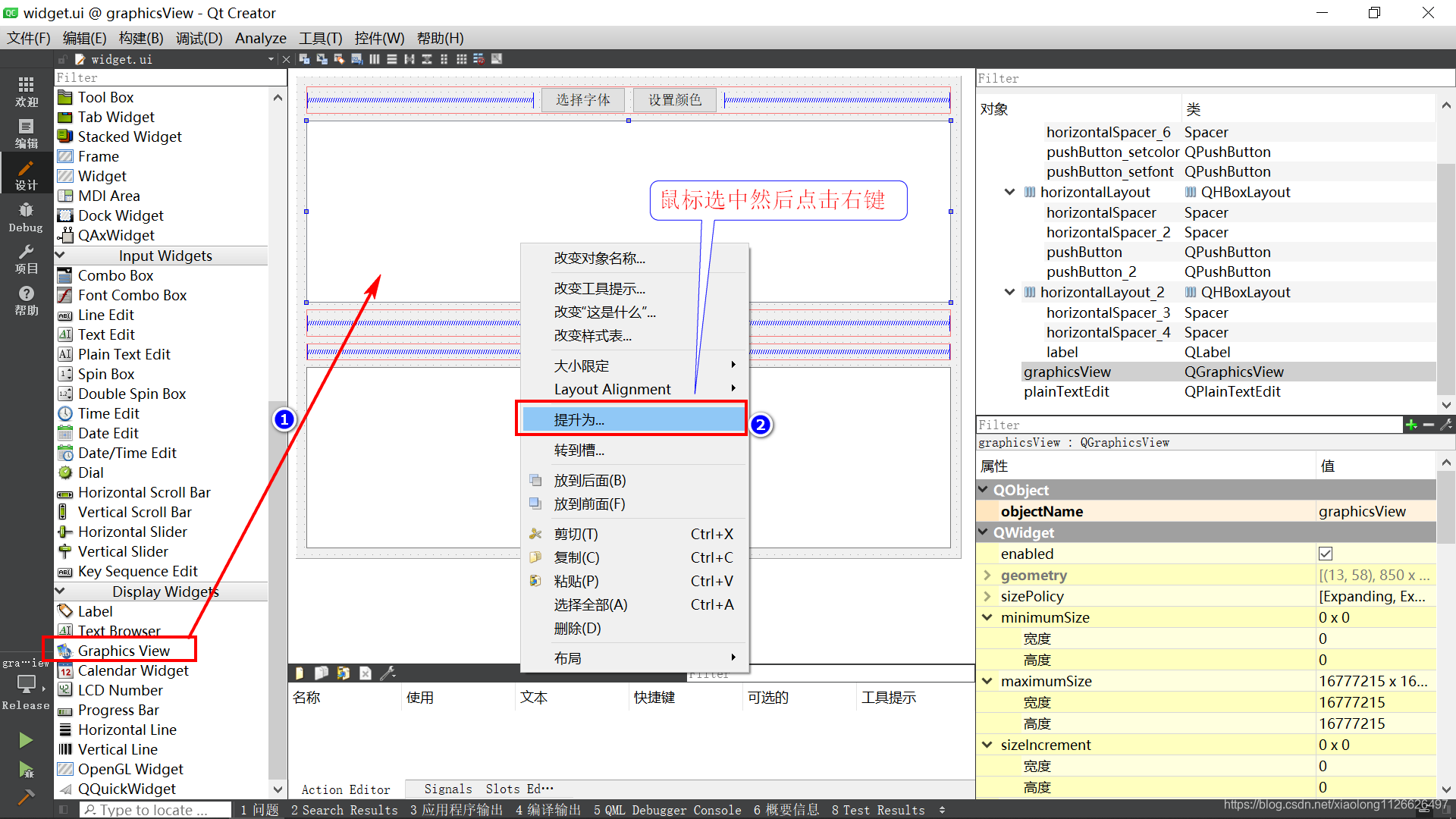
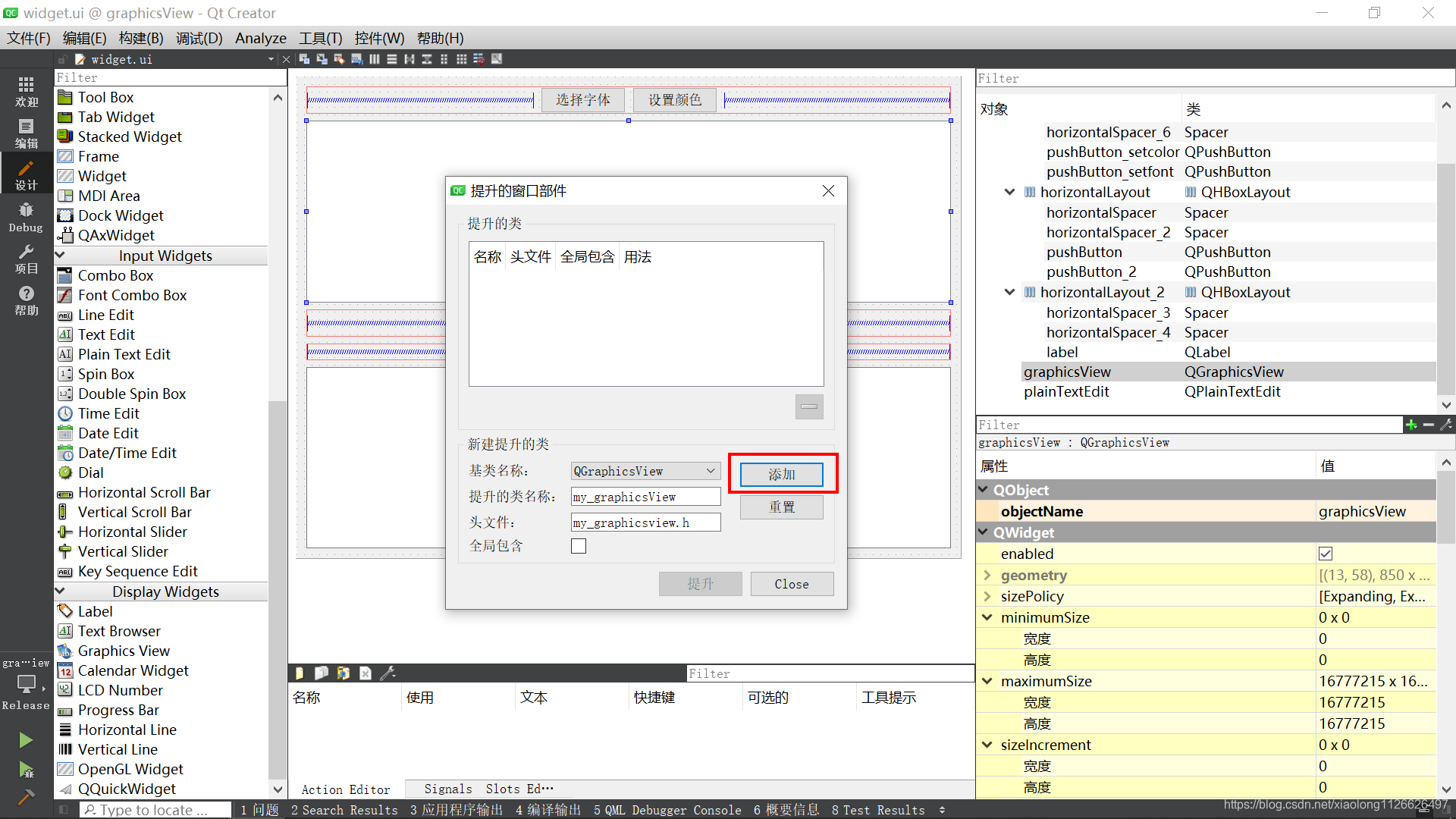
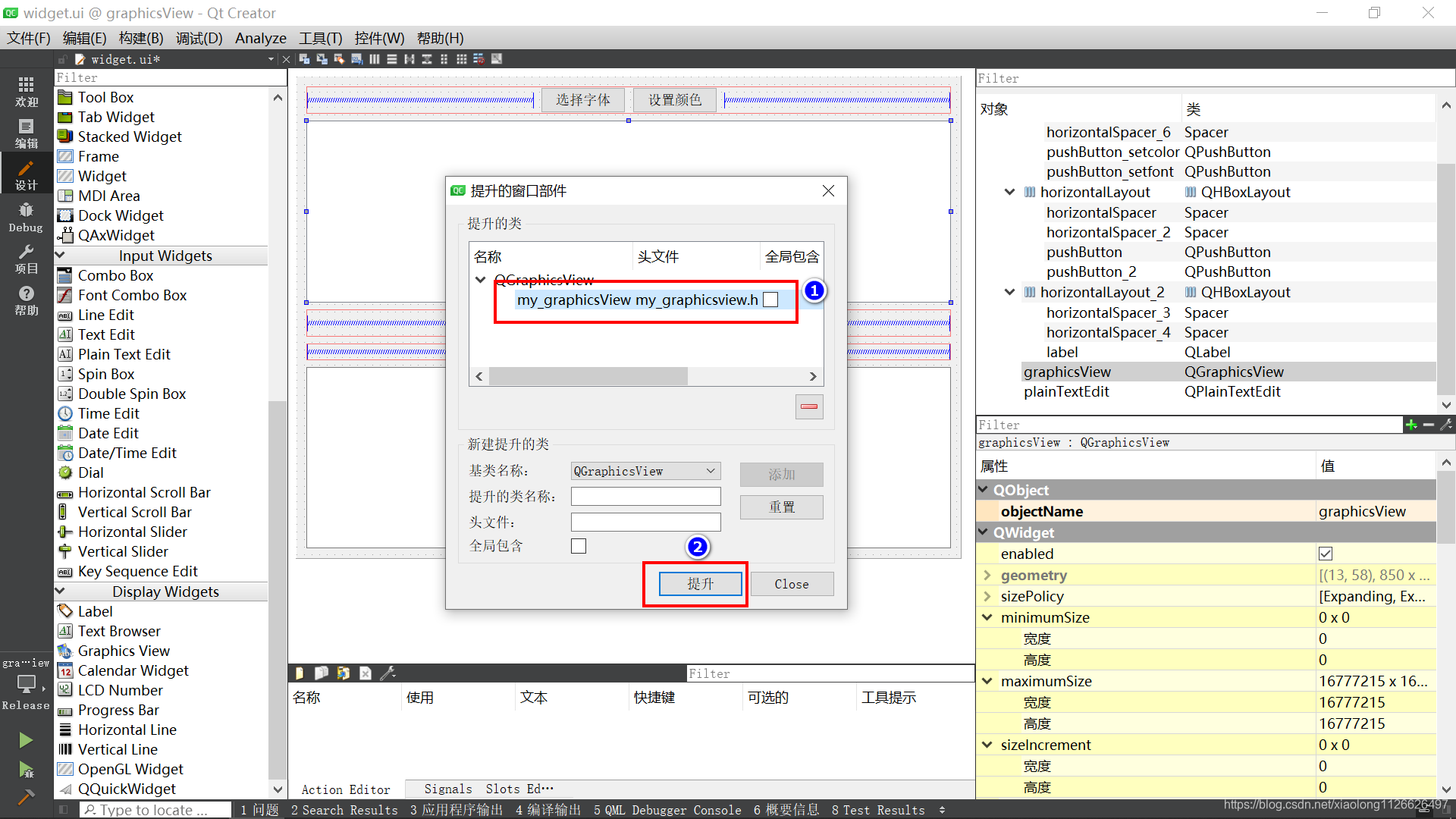
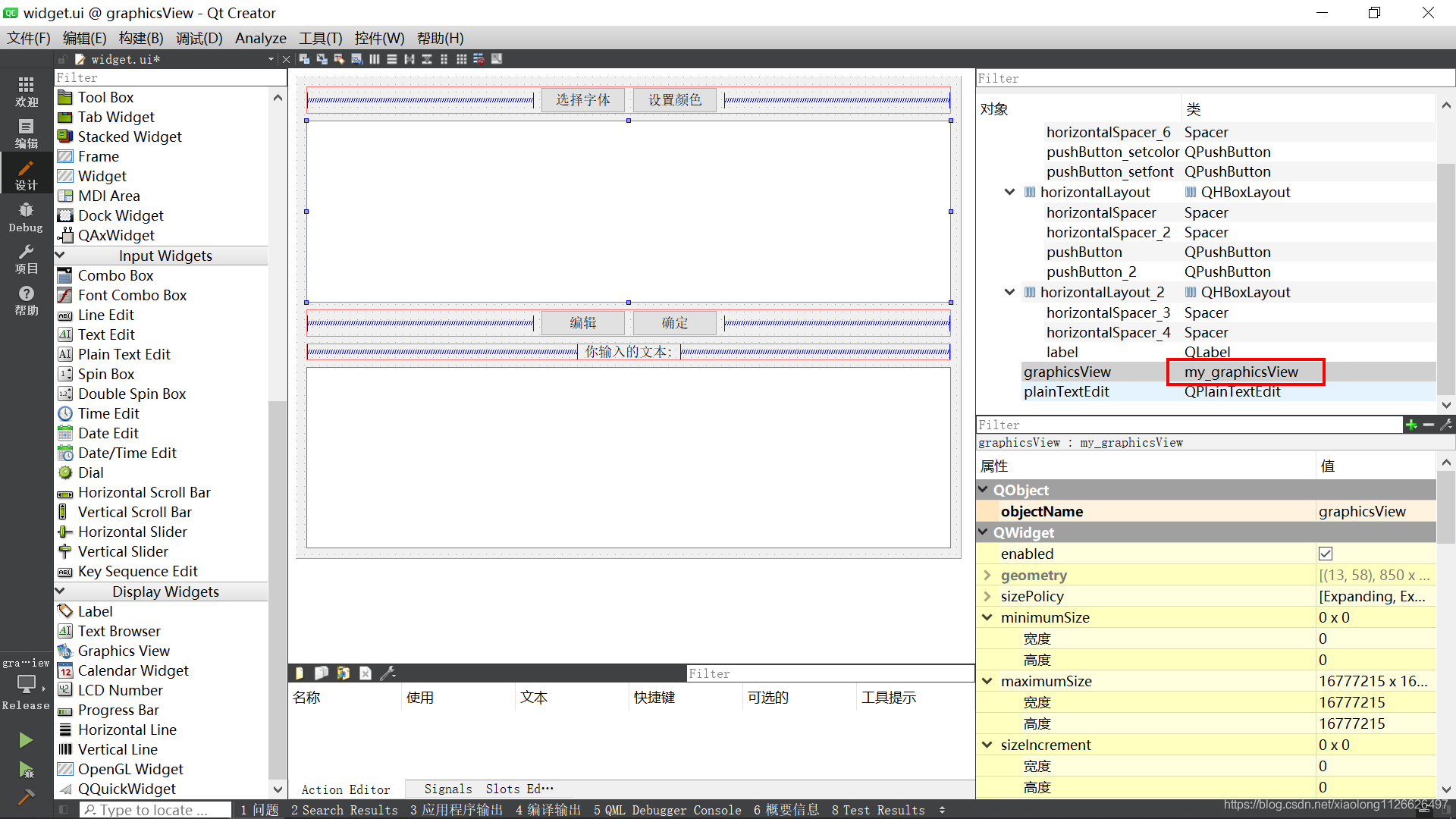
文章来源: xiaolong.blog.csdn.net,作者:DS小龙哥,版权归原作者所有,如需转载,请联系作者。
原文链接:xiaolong.blog.csdn.net/article/details/111467481
【版权声明】本文为华为云社区用户转载文章,如果您发现本社区中有涉嫌抄袭的内容,欢迎发送邮件进行举报,并提供相关证据,一经查实,本社区将立刻删除涉嫌侵权内容,举报邮箱:
cloudbbs@huaweicloud.com
- 点赞
- 收藏
- 关注作者


评论(0)